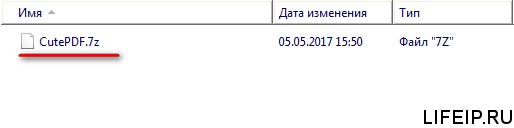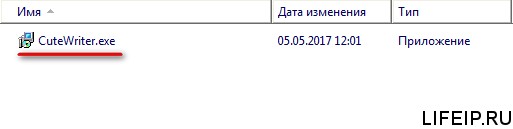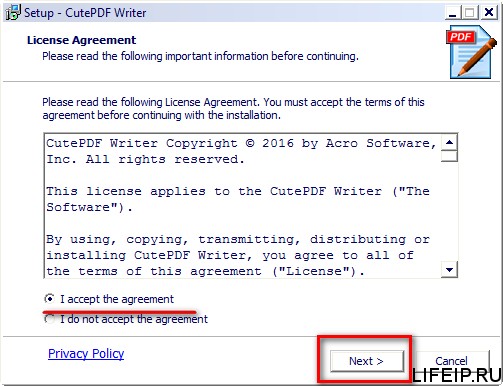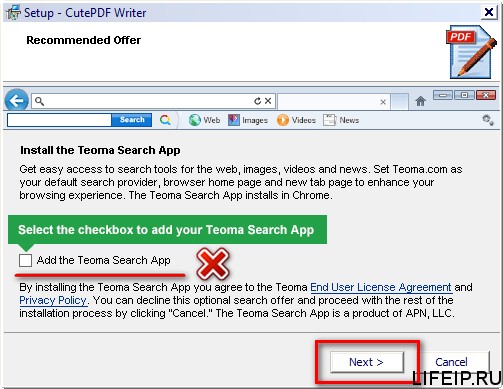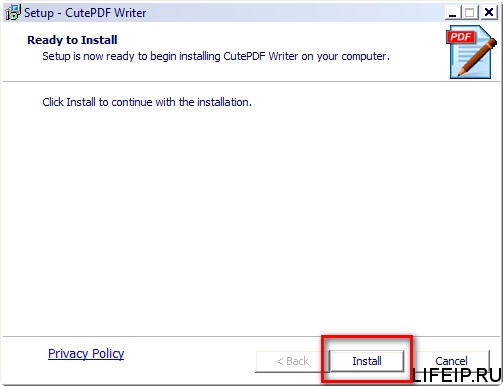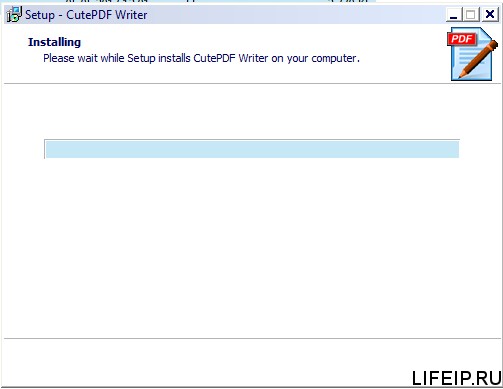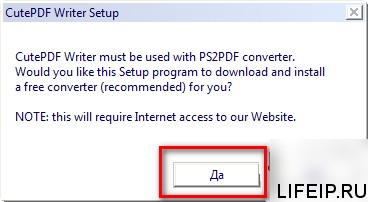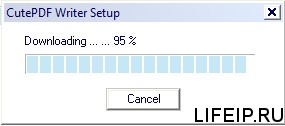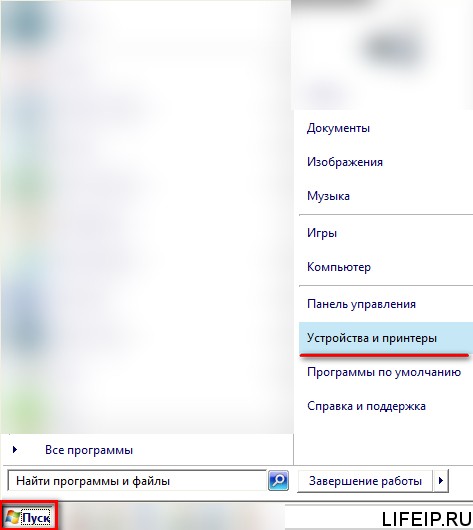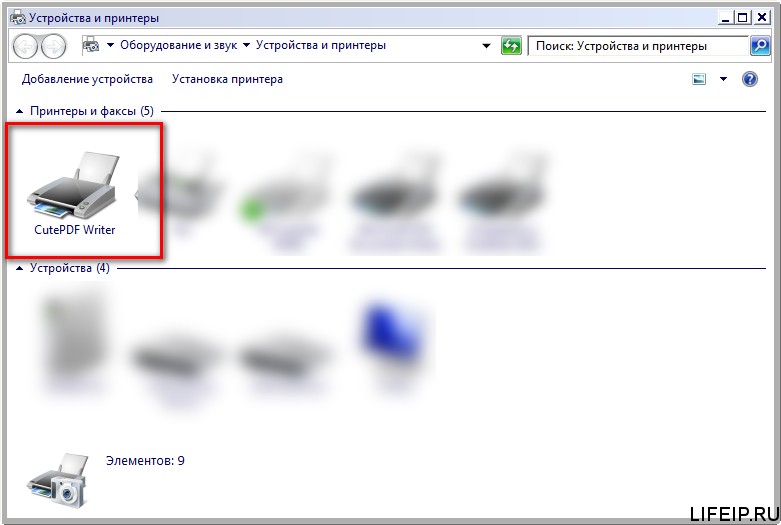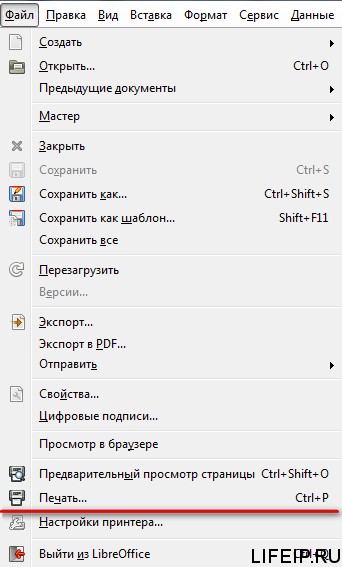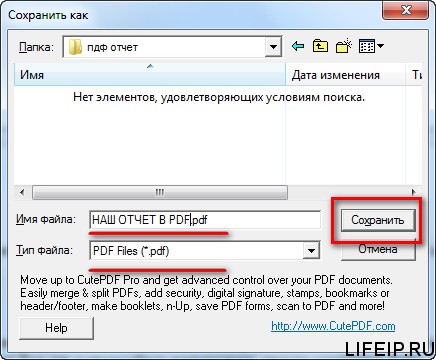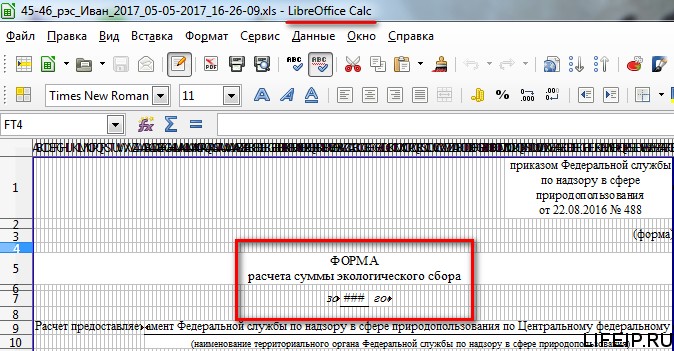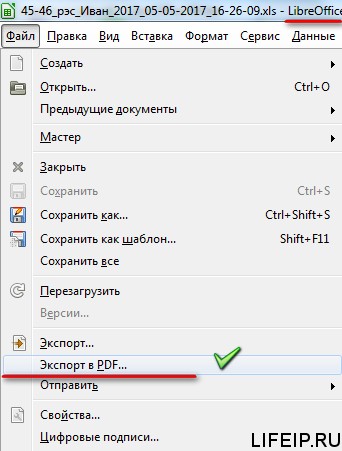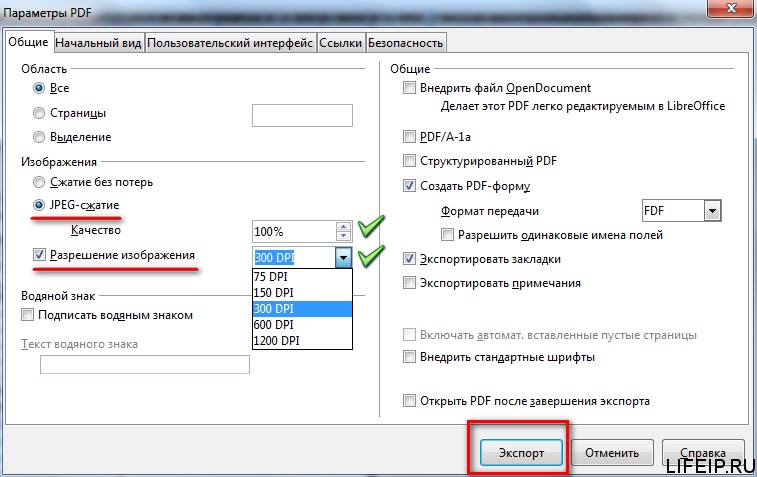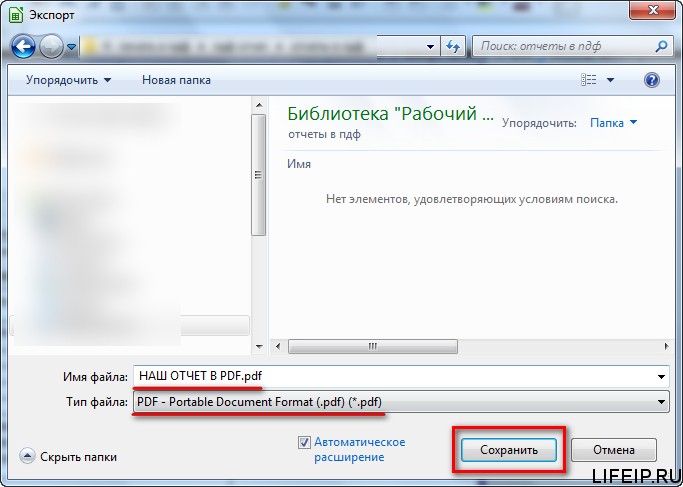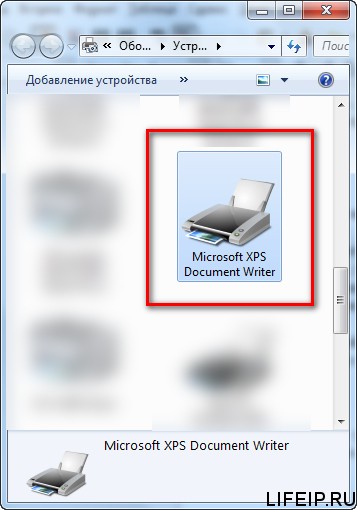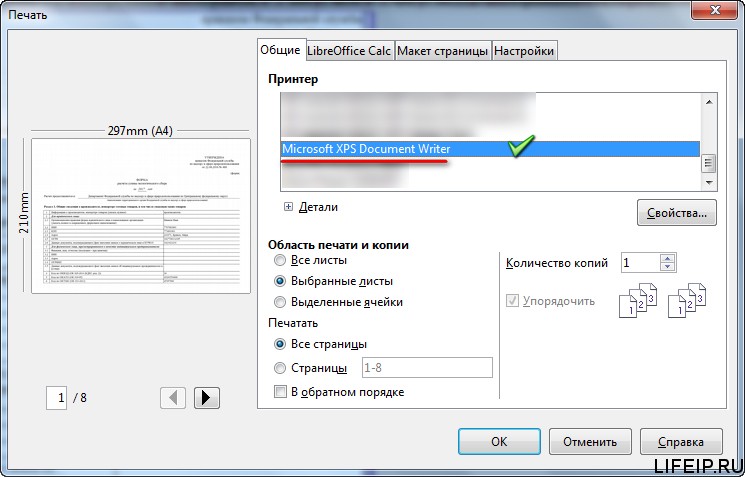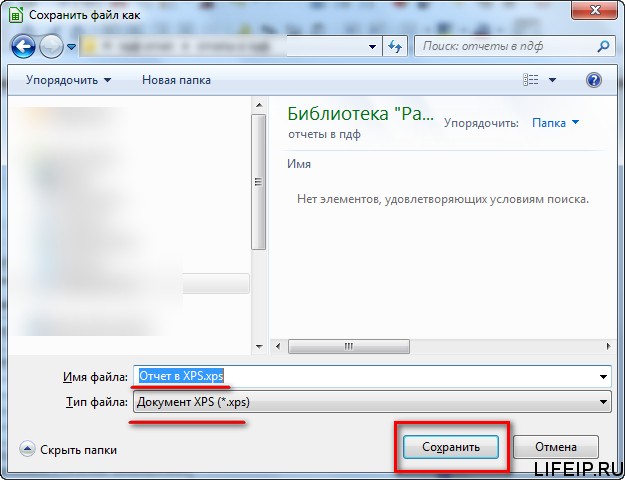как в налогоплательщике сохранить декларацию в pdf
Как выгрузить декларацию (документ) из программы «Налогоплательщик ЮЛ»
Режим выгрузки из «Налогоплательщик ЮЛ» предназначен для выгрузки введенных документов в файл утвержденного ФНС России формата. И вот как это делается.
Выгрузка документа в файл
В указанной программе от ФНС России есть возможность выгрузки (формирования) одновременно в более чем один налоговый орган.
Так, выгрузка из «Налогоплательщик ЮЛ» для налоговой позволяет представить в электронном виде один документ одному плательщику в разные налоговые органы одновременно.
Выбор выгружаемых в файл документов
Рассказываем, как действовать, чтобы не сталкиваться с ситуацией, когда выгрузка документа не предусмотрена из «Налогоплательщик ЮЛ».
Для выгрузки данных в файл предназначена кнопка 
В списке введенных документов отображаются:
Для выбора или отмены выбора документа(-ов) с целью выгрузки необходимо отметить документ(-ы) левой кнопкой мыши. При нажатии на кнопку выгрузки появляется окно «Выгружаемые документы», в котором, кроме перечня выгружаемых в файл документов, высвечиваются данные налогоплательщика и инспекции (страховой организации, отделения ПФР), куда будет направлен этот файл.
Служебная часть передаваемого файла
Окно «Служебная информация» содержит данные об отправителе и получателе. В этом режиме необходимо указать информацию, которая будет включена в выгружаемый файл.
В случае отсутствия обязательных реквизитов в соответствии с утвержденными ФНС форматами представления отчётности в электронном виде при выгрузке будет показано соответствующее сообщение в диалоговом окне. Например, «Не указан телефон отправителя» (для форматов версии 3.xx).
Без заполнения всех обязательных реквизитов отчётность не будет выгружена в файл.
Это самое основное, что нужно знать про то, как выгрузить декларацию из «Налогоплательщика ЮЛ».
И перед тем как выгрузить файл из «Налогоплательщика ЮЛ», здесь же необходимо задать путь выгрузки деклараций (по умолчанию выгрузка происходит на диск А).
Нажатием кнопки происходит выгрузка деклараций в электронном виде.
В завершение программа формирует реестр выгруженных файлов. Он содержит следующую информацию:
Здесь есть следующие функциональные кнопки:
| Позволяет открыть в отдельном окне сформированный документ |
| Печать реестра переданных файлов |
| Удаление сформированного файла (кнопка доступна только через режим Сервис→Реестр выгруженных файлов) |
| Поиск в реестре |
Для выгрузки (формирования файла) документа одновременно в разные ИФНС необходимо установить галочку для признака «Выгрузить для представления в другие ИФНС – получатели». После чего, в предоставленном списке ранее веденных налогоплательщиком иных ИФНС – получателей необходимо пометить инспекции, в которые будет выгружен документ.
Данная настройка сохраняется до следующего редактирования. Документ выгрузится в соответствующие папки, определенные каждой ИФНС. Документ выгрузится в основной ИФНС и в другие ИФНС одновременно.
Привязка документов
При выгрузке некоторых документов после окна «Служебная информация» может появиться окно «Связанные документы». Данный режим предназначен для привязки к выгружаемым документам файлов с дополнительными материалами.
Окно этого режима состоит из 2-х списков:
С нижним списком связаны кнопки, которые позволяют выполнять различные действия со списком.
lifeip.ru
Жизнь индивидуального предпринимателя — сайт на простом языке об отчетности ИП
Печать в PDF
Добрый день дорогие друзья! Сегодня я хочу Вам рассказать как напечатать любой отчет в формате PDF. Печать в PDF требуется, конечно, не часто, но знать как это делается все-таки стоит, может и Вам когда-нибудь пригодится.
Зачем нужна печать в PDF?
Если у Вас не получается самостоятельно решить данную проблему, то Вы можете перейти в раздел ПОМОЩЬ и Вам помогут наши специалисты.
Для чего вообще нам нужна печать в PDF? Совсем недавно один мой знакомый попросил меня распечатать ему отчет, его принтер успешно и вовремя скончался. Отчет был по экологии. Скинул он мне эксель файл с готовым отчетом. Но у меня стоял старый эксель и его отчет отображался у меня не корректно. Тогда я ему сказал, что сохрани отчет в PDF и пришли мне. Оказалось, он этого не умеет. Ну так давайте учиться вместе!
Сохраняем отчет в PDF файл
Существует несколько методов преобразования любого отчета в PDF. Чтобы любой отчет без лишних проблем и усилий преобразовать, нам понадобиться установить еще один принтер.
Ну это не совсем принтер конечно, а так, программа, которая заставляет думать компьютер, что это принтер. Если у Вас уже есть какой-то установленный принтер, то все дальнейшие действия, я Вам гарантирую, ни как не повлияют на работу основного Вашего, настоящего принтера.
Зачем вообще нам нужно устанавливать еще один виртуальный принтер? Дело все в том, что мы будет преобразовывать документ путем его печати. То есть, мы как бы распечатаем документ, но по сути он пересохранится в формат PDF. Я считаю этот способ очень удобным, потому что при такой конвертации документ будет выглядеть точно так же, как если бы мы просто напечатали его на бумаге.
Принтер, который нам понадобится, называется CutePDF. Есть много его аналогов, но принцип работы у всех одинаковый. Поэтому будем рассматривать именно этот. Скачать CutePDF Вы можете вот тут.
Устанавливаем CutePDF принтер
Давайте теперь установим этот принтер. Найдем наш установочный файл. Выглядит он вот так.
Видим, что файл запакован. Распаковываем его. Если Вы не знаете как это сделать, то прочитайте мою статью вот тут.
Теперь у нас появится наш установочный файл.
Запускаем его. Сразу увидим лицензионное соглашение, ставим точку напротив слов « I accept the agreement » и дальше нажимаем кнопку « Next ».
Дальше нам будут предлагать установить ненужные нам программы, просто нажимаем « Next » и при этом галочку не ставим.
Все готово к установке, нажимаем « Install ».
Наблюдаем процесс установки.
В конце установки программа покажет нам вот такое окно. Нажимаем «Да».
Дальше продолжится установка, но от Вас ни каких дальнейших действий не потребуется.
Все, на этом установка завершена. Чтобы посмотреть, что все прошло успешно, давайте посмотрим установился ли принтер. Для этого зайдем в «Пуск», а затем в «Устройства и принтеры»
Теперь найдем нужный нам принтер. Выглядеть он должен вот так.
Теперь давайте учиться его применять!
Как преобразовать файл в PDF
Дальше все очень просто. Нам нужен любой документ, будь то отчет в экселе или в самой программе, как например в Налогоплательщик ЮЛ, где отчет не выгружается, а просто показывается нам перед печатью. Для примера я возьму простой отчет по экологии. Изначально он у меня в экселе.
Для того, чтобы наш отчет преобразовался в PDF формат, напечатаем его. Печатать будем не Вашим основным принтером, а принтером CutePDF, который мы недавно установили. Перейдем в меню «Файл» и выберем пункт меню «Печать…»
Открылось меню принтеров, выбираем наш CutePDF и нажимаем печать, ну или «ОК».
И дальше произойдет вовсе не печать! А откроется окно, которое спросит у Вас, куда сохранить файл?? Вот так и произойдет конвертация, просто сохраняем файл, в любое место в формате PDF.
Теперь, если Вы посмотрите на сохраненный отчет, то увидите, что он имеет формат PDF.
На этом наш процесс печать в PDF любого отчета завершен!
Но есть еще пара способов, как можно некоторые отчеты перевести в PDF.
Печать в PDF отчетов из EXCEL
Теперь рассмотрим еще один вариант, как можно отчет перевести в формат PDF. Но если предыдущий вариант подходит нам для любого отчета и для любой программы, в которой мы работаем, то теперь мы рассмотрим вариант, когда отчет у нас сделан именно в EXCEL.
Вот, например, мой отчет по экологии. Он выгружается в EXCEL, отчеты по ФСС, если Вы их выгружаете из программы АРМ ФСС, тоже по умолчанию выгружаются у нас в EXCEL. Давайте попробуем эти отчеты перевести в PDF.
Для этого нам понадобится программа LibreOffice. Это бесплатный аналог Microsoft Office. Скачать LibreOffice Вы можете отсюда.
Скачиваем его и устанавливаем. Если Вы не знаете как установить LibreOffice, напишите мне в комментариях и я сделаю отдельную статью на эту тему.
Теперь нажмем «Файл» и выберем раздел меню «Экспорт в PDF… ».
Появится окно экспорта, выставляем качество 100%, можно редактировать разрешение PDF. По умолчанию установлено 300 DPI. Как правило, например, доверенности ПФР и ФНС просят в разрешении 300 DPI, но если инспектор просит Вас поменять разрешение, то поменять это разрешение Вы можете именно здесь! После того, как Вы выставили все параметры, нажимаем «Экспорт».
Далее появится окно «Экспорта», просто выбираем куда сохранить файл и нажимаем кнопку «Сохранить».
Все, теперь у нас отчет в формате PDF.
Теперь рассмотрим еще один случай, когда отчет Вам нужен в PDF, но так, чтобы клиент или кто-либо еще, не смог его ни как отредактировать. То есть, Вам нужно сделать отчет в виде картинки. Такой отчет можно будет только напечатать или посмотреть на компьютере, ни подгрузить, ни исправить его ни как нельзя.
Для того, чтобы сделать не редактируемый отчет, нам понадобится еще один виртуальный принтер. Этот принтер называется XPS принтер.
Печатаем отчет на XPS принтере
XPS принтер установлен на все версии Windows по умолчанию, начиная с Windows Vista. Проверить его наличие у Вас, можно зайдя в «Устройства и принтеры», как мы делали ранее.
Печать через этот принтер осуществляется точно так же, как и на CutePDF принтере. Вам только нужно выбрать не CutePDF принтер, а Microsoft XPS Document Writer, он же XPS принтер.
Теперь Вам нужно снова указать то место, куда будет сохранен файл. Выбираем место, пишем название файла и нажимаем «Сохранить».
Если Вам нужна помощь профессионального системного администратора, для решения данного или какого-либо другого вопроса, перейдите в раздел ПОМОЩЬ, и Вам помогут наши сотрудники.
На этом все! Теперь Вы знаете как можно сделать печать в PDF или в XPS любого отчета.
Если у Вас появятся вопросы задавайте их в комментариях! Всем удачи и добра!
Присоединяйтесь к нам в социальных сетях, чтобы самыми первыми получать все новости с нашего сайта!
Печать декларации из программы «Налогоплательщик ЮЛ»: как это сделать и особенности
Несмотря на повсеместное распространение электронных документов, иногда у бухгалтеров возникает вопрос, как распечатать из «Налогоплательщик ЮЛ» тот или иной документ, декларацию. Объясняем, как это сделать и обращаем внимание на ряд нюансов этого процесса.
Общий порядок печати документов
Вывести необходимые листы на печать в «Налогоплательщик ЮЛ» можно с помощью кнопки 
Если перед печатью необходимо внести изменения в документ, то можно воспользоваться функцией его выгрузки дв Excel. Выгрузка происходит кнопкой 
Следует также отметить, что раздел, открытый на редактирование отдельно, нельзя рассчитать, проконтролировать, распечатать либо выгрузить в Excel. Также нельзя добавить либо удалить уточнение. Для выполнения данных действий необходимо отключить режим ввода документа по разделам.
Печать документов с двумерным штрих-кодом PDF417
Многие бухгалтеры сталкиваются с проблемой, когда программа «Налогоплательщик ЮЛ» не печатает pdf417.
Чтобы выполнить печать документа c двумерным штрих-кодом PDF417 необходимо:
1. В режиме ввода документа нажать на кнопку 
Теперь вы знаете, как распечатать декларацию из «Налогоплательщик ЮЛ». Напоследок отметим, что многие распечатываемые в «Налогоплательщик ЮЛ» формы не предназначены для представления в налоговый орган.
Как сохранить документ из программы декларация 2021 в пдф
Как распечатать декларацию из налогоплательщика
При этом, если одновременно открыта другая декларация и изменения в нее внесены, но не сохранены, появится предложение об их сохранении. Сохранить Позволяет сохранить активную декларацию в файл Сохранить как… Запросит имя и месторасположение файла для сохранения на вашем компьютере, ноутбуке Выход Позволяет уйти из программы
Обратите внимание: все эти опции продублированы на панели инструментов.
Вот ещё одна важная инструкция для заполнения 3-НДФЛ в приложении от ФНС: если после выбора опций Создать/Открыть/Сохранить вы подтвердили запрос на сохранение изменений, но при этом не ввели имя файла, система всё же выдаст диалог с запросом имени и места расположения на ПК нового файла.










Распечатка
Указываем, какую сделку мы декларируем, желательно указать и покупателя. Остальные поля при продаже физическому лицу можно оставить пустыми.
Далее переходим к нижней таблице, нажав зеленый плюсик, заполняем поля:
Код дохода указываем 1520 – Доходы от реализации иного имущества кроме ценных бумаг
Сумму дохода – стоимость продажи Вами автомобиля, в нашем случае 123 000.
Ниже заполняем сведения по налоговому вычету, который мы желаем получить.
Здесь остановимся подробнее.
Причем в любой момент можно:
Каждый раз при очередном открытии в заголовке окна будет показано имя, которые вы дали файлу с 3-НДФЛ за 2021 год.





Сохранение
Важно понимать: приложение ФНС работает по такому принципу, что не даст просто так исчезнуть уже введенным в 3-НДФЛ сведениям. Даже если вы случайно или специально:
В этом случае, когда в заполняемой 3-НДФЛ есть несохраненные изменения, программа выдаст запрос на сохранение ее в файл.
Далее в таблице показано, как сохранить 3-НДФЛ из программы ФНС с помощью этих опций.
Обратите внимание: все эти опции продублированы на панели инструментов.
Теперь важная инструкция для заполнения 3-НДФЛ в приложении от ФНС: если после выбора опций Создать/Открыть/Сохранить вы подтвердили запрос на сохранение изменений, но при этом вы не ввели имя файла, система всё же выдаст диалог с запросом имени и места расположения на ПК нового файла.



Когда нет принтера
Налоговая декларация 3-НДФЛ заполняется налогоплательщиком с использованием утвержденной Федеральной Налоговой службой формы (приказ ФНС России от 24.12.2014 №ММВ-7-11/).








Как открыть файл декларации, в pdf/doc?
Файл 3-НДФЛ открывается в той программе, которой он и был создан.
Кстати эта ерунда может быть еще и уголовно наказуемой. Горыныч ясно? 23 Сен 2012 304 0 16 24 akva написал(а): Не надо заниматься ерундой.
Файл 3-НДФЛ открывается в той программе, которой он и был создан. Нужно распечатать бумажку, чтобы в последствии еще сдать. Добавлено спустя 2 минуты 36 секунд: На старом компе все это открывалось, через какой-то принтер.
хотя принтера на компе не было.
20 Апр 2013 1,512 0 36 Radmir, в чём проблема?
Горыныч дал ссылку выше (жмите на синие буквы).
akva, и с каких пор стало уголовно наказуемо использование бесплатных программ?
Печать документов с двумерным штрих-кодом PDF417
Чтобы выполнить печать документа c двумерным штрих-кодом PDF417 необходимо:
1. В режиме ввода документа нажать на кнопку
или комбинацию клавиш [Ctrl]\[P].
В сумме документально подтвержденных расходов
Если Вы продали автомобиль (или иное имущество) дешевле, чем купили его, и это подтверждается документами, выберите вычет 903 и сумму вычета укажите равной стоимости продажи Вами автомобиля. Таким образом, вычет полностью покроет продажу и подоходный налог будет нулевым.
Если Вы продали автомобиль дороже, чем купили его, то есть получили прибыль от перепродажи, и автомобиль был в Вашей собственности менее трех лет, выберите вычет 906. Вычет следует указать в сумме разницы между покупкой и продажей автомобиля, но не более 250 000 рублей.
Если разница в стоимости продажи покупки авто превышает 250 000 рублей, придется заплатить подоходный налог в 13% от дохода, непокрытого вычетом.
В нашем примере автомобиль был куплен за 120 000, продан за 123 000, таким образом следует указать вычет 906 с суммой вычета 3000 рублей.
Выполнив эти шаги, сформируем налоговые декларации для печати (рисунок 4).
Теперь расскажу о том, как сформировать и вывести на печать формы налоговых деклараций без штрихкода PD417.
Как заполнить декларацию 3-НДФЛ в личном кабинете на сайте налоговой
Последнее обновление 2019-01-28 в 10:38
Заполнить форму 3-НДФЛ на сайте налоговой можно просто и быстро. Сервис самостоятельно считает сумму возврата и формирует сам бланк с уже заполненными графами.
Как заполнить 3-НДФЛ через «Личный кабинет»?
Любой гражданин может заполнить 3-НДФЛ на сайте nalog.ru, а также сдать ее вместе с документами онлайн. Для этого нужно завести аккаунт — «Личный кабинет налогоплательщика».
Как создать аккаунт:
Также доступ к сервису возможен через учетную запись на портале «Госуслуги», если она является подтвержденной.
Чтобы заполнить 3-НДФЛ онлайн в «Личном кабинете», возьмем исходные данные.
Пример 1
Беляева Татьяна Олеговна работает медицинской сестрой в частной клинике «Невромед». Ее оклад составляет 18 000 рублей в месяц. При поддержке родителей она купила квартиру-студию в 2021 году за 1 500 000 рублей и теперь хочет за нее получить вычет. За 2021 год она несколько раз получала премии и надбавки:
Прежде чем приступить к освоению онлайн-сервиса, нужно собрать все документы, которые понадобятся для него:
Эти бумаги должны быть под рукой, чтобы правильно заполнить декларацию 3-НДФЛ на налоговый вычет в «Личном кабинете», а также прикрепить их отсканированные копии.
Важно!
При входе в свой аккаут, пользуйтесь новой версией сайта — она имеет намного больше возможностей и удобный интерфейс.
Пошаговая инструкция
Обратите внимание!
На этой же странице можно отправить электронный файл декларации, заранее заполненной в программе.
Важно!
Если работодатель уже отчитался по вашим доходам в налоговую, они появятся в системе. Тогда ничего вручную вносить не понадобится.
Итоги
, пожалуйста, выделите фрагмент текста и нажмите Ctrl+Enter.
Как распечатать декларацию из налогоплательщика
Указываем, какую сделку мы декларируем, желательно указать и покупателя. Остальные поля при продаже физическому лицу можно оставить пустыми.
Далее переходим к нижней таблице, нажав зеленый плюсик, заполняем поля:
Код дохода указываем 1520 – Доходы от реализации иного имущества кроме ценных бумаг
Сумму дохода – стоимость продажи Вами автомобиля, в нашем случае 123 000.
Ниже заполняем сведения по налоговому вычету, который мы желаем получить.
Здесь остановимся подробнее.
Какие документы нужны для подачи налоговой декларации при продаже автомобиля
До начала ввода сведений в программу, следует подготовить необходимые документы. Обычно это договора купли-продажи на покупку и продажу транспортного средства. Если гражданин планирует получить налоговые вычеты за обучение, лечение, покупку жилья – потребуется и 2НДФЛ справка от работодателя. Кроме этих бумаг, потребуется ваш ИНН (только номер, копия не нужна), и данные гражданского паспорта.
Если не подключен принтер
Вот наиболее часто встречаемые проблемы.
Распечатать декларацию (каждый лист по отдельности) можно нажав значок с изображением принтера.
Для закрытия окна предпросмотра нужно нажимать крестик в углу диалогового окна.
Просмотрев все страницы, не забудьте сохранить декларацию, нажав на значок с изображением дискеты (сохранить).
Распечатать все страницы декларации сразу, можно закрыв окно предпросмотра и нажав на значок с изображением принтера (печать).
При просмотре или печати у Вас могут возникнуть некоторые проблемы, но случается это редко и как правило связано с неправильной установкой формата печати.
Не печатается декларация 3-НДФЛ — что делать
Причины, по которым пользователь чаще всего не может распечатать или выгрузить отчет:
Важно! Пакет-установщик модуля печати находится в том каталоге на компьютере, куда был установлен программный продукт. По умолчанию это папка «АО ГНИВЦ» в Program Files (х86).
Общий порядок печати документов
Следует также отметить, что раздел, открытый на редактирование отдельно, нельзя рассчитать, проконтролировать, распечатать либо выгрузить в Excel. Также нельзя добавить либо удалить уточнение.
Потом вы увидите череду листов сформированной вами 3-НДФЛ за 2016 год.
Что касается кнопом с изображением дискет, то они позволяют сохранить печатные страницы в файл с расширением TIF: в один многостраничный либо в каждый файл по странице.
Ответив на вопросы, Вы сможете скачать готовую декларацию в формате PDF.
Как сохранить документ в формате PDF
Это способ несколько проще, так как вам придётся работать с привычными вам инструментами, не осваивая новых программ. Просто создайте файл в любом редакторе, например, Microsoft Word.
Затем зайдите на сайт любого онлайн конвертора в PDF формат.
Вы можете вбить такой поисковый запрос в строку поиска браузера. За пример возьмём сайт
За 2011 год:
Налоговая декларация 3-НДФЛ заполняется налогоплательщиком с использованием утвержденной Федеральной Налоговой службой формы (приказ ФНС России от 10.11.2011 №ММВ-7-3/). Вы можете скачать ее, пройдя по этой ссылке (источник — ФНС).
Налоговая декларация заполняется и распечатывается по определенным правилам. Эти правила устанавливает Федеральная Налоговая служба (приказ ФНС России от 10.11.2011 №ММВ-7-3/[email protected]). Вы можете скачать инструкцию к заполнению формы 3-НДФЛ, пройдя по этой ссылке.